幻兽帕鲁服务器部署保姆级教程(持续更新)
在帕鲁的世界,你可以选择与神奇的生物「帕鲁」一同享受悠闲的生活,也可以投身于与偷猎者进行生死搏斗的冒险。帕鲁可以进行战斗、繁殖、协助你做农活,也可以为你在工厂工作。你也可以将它们进行售卖,或肢解后食用。
引用自:https://store.steampowered.com/app/1623730/Palworld
想要部署属于自己的幻兽帕鲁服务器(Dedicated Server),您首先需要拥有一台服务器,服务器是幻兽帕鲁运行的基础。部署完成后,您和您的朋友便可以登入专属的游戏服进行体验。使用云服务器搭建幻兽帕鲁服务器,便可以让您与您的朋友在一个相对独立且私密的空间中进行游戏,确保获得更加畅快的游戏体验。
您可以选择牛云数据服务器作为游戏服务器,并按照下面教程来部署幻兽帕鲁,enjoy~
本文概要
- 选购服务器(内含活动推荐)
- 方式一:Windows 部署教程
- 方式二:Linux 部署教程【一键部署、手动部署】
- 方式三:Docker 部署教程
- 防火墙放通
- 手动配置游戏参数(可选)
- 登录游戏
- 内存优化
- 更多教程
- 加入交流群
- 常见问题
方式一:Windows 服务器部署教程
部署环境
- 地域:此处以北京地域为例,您可以选择其他地域
- 服务器套餐配置:CPU 4核、内存 16GB
- 操作系统:Windows Server 2022
前置知识:PowerShell
Windows的一键部署需要借助 PowerShell 来完成。PowerShell是一种任务自动化和配置管理框架,它提供了一个命令行Shell和脚本语言,用于管理和控制Windows操作系统和相关应用程序。
那么要如何找到 PowerShell ?
| 方法 | 描述 |
|---|---|
| 使用开始菜单 | 点击Windows开始按钮,然后在搜索框中输入"PowerShell"。你应该能够看到"Windows PowerShell"或"PowerShell"的搜索结果。点击该结果即可打开PowerShell。 |
| 使用运行对话框 | 按下Win + R键组合,打开运行对话框。在对话框中输入"powershell",然后点击"确定"按钮即可打开PowerShell。 |
| 使用文件资源管理器 | 打开文件资源管理器(Windows资源管理器),导航到所需的目录,然后在地址栏中输入"powershell"并按下回车键。这将在当前目录中打开PowerShell。 |
操作步骤
一键部署
一键部署的方式适用于想要快速上手幻兽帕鲁服务器的开发者,仅需运行一行命令即可完成部署。
我们参考官方教程,为您封装好了一键部署幻兽帕鲁的脚本,并且上传到云端,您仅需要登录服务器,然后在 PowerShell 中运行如下命令,即可完成幻兽帕鲁的部署。
iex (irm ' https://pal-server-1251810746.cos.accelerate.myqcloud.com/pal-server/Windows/install.ps1 ')⚠️注意:如果您使用中国内地地域的服务器运行一键部署脚本,则有可能因为网络原因导致脚本运行失败,建议您多次重试或换个时间段再次部署。此处的原因主要是安装过程中需要请求Steam的服务器,网络状况不稳定。
如果您想要从零开始一步一步手动部署,可以参考接下来的教程。如没有需要,则可直接跳过,前往步骤:登录游戏。
手动部署
第一步:下载C++运行库(点击链接即可下载),需要手动安装。
下载地址:
https://aka.ms/vs/17/release/vc_redist.x64.exe第二步:下载DirectX 支持库(点击链接即可下载),需要手动安装。
下载地址:
https://www.microsoft.com/en-us/download/details.aspx?id=35第三步:下载SteamCMD(点击链接即可下载),需要手动解压。
下载地址:
https://steamcdn-a.akamaihd.net/client/installer/steamcmd.zip第四步:进入PowerShell,依次执行以下命令。
1、通过 SteamCMD 安装幻兽帕鲁:
steamcmd +login anonymous +app_update 2394010 validate +quit2、进入幻兽帕鲁的安装目录:
⚠️注意:您需要下方命令中的 .\steamapps\common\PalServer替换为 SteamCMD 实际所在的目录
cd .\steamapps\common\PalServer3、运行幻兽帕鲁:
PalServer.exe port=8211运行成功的效果如下图所示:
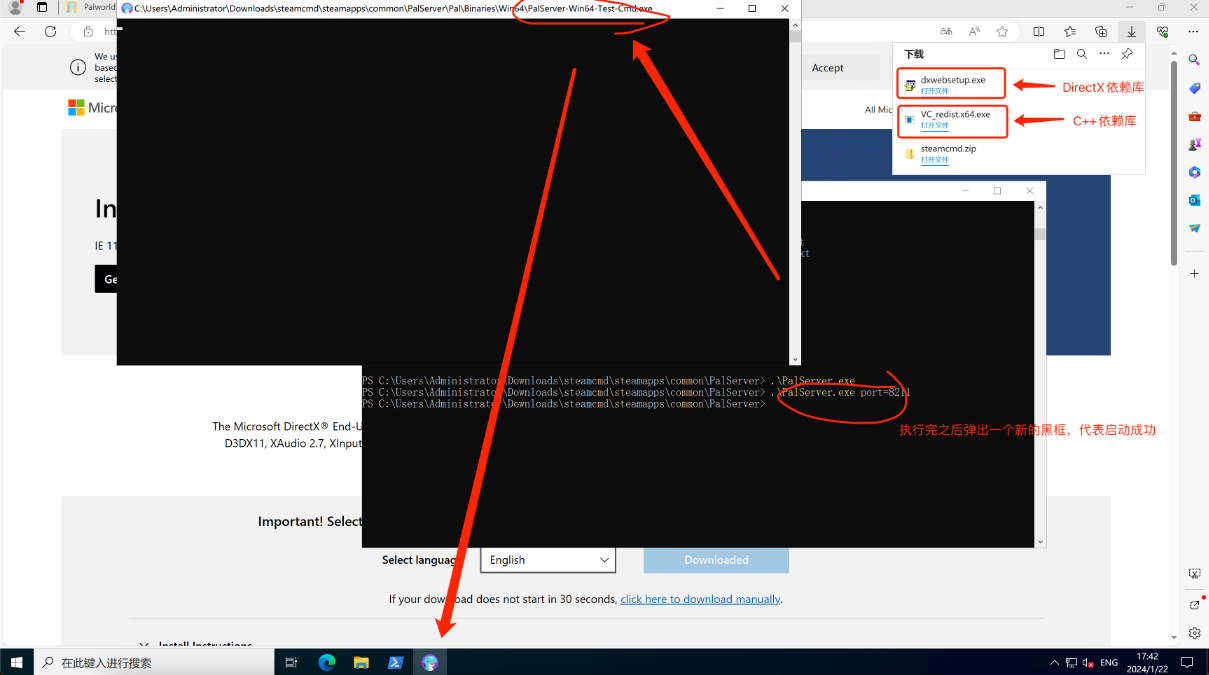
至此,基于Windows的游戏服已经部署完毕。您可以继续前往防火墙配置、登录游戏。
方式二:Linux 服务器部署教程
部署环境
- 地域:此处以北京地域为例,您可以选择其他地域
- 服务器套餐配置:CPU 4核、内存 16GB
- 操作系统:Ubuntu 22.04 LTS
操作步骤
有别于Windows的部署教程,Linux的部署操作需要通过命令行来完成,如果您不熟悉Linux的相关操作,建议您使用Windows操作系统进行部署。
在开始部署之前,您需要首先登录服务器,然后依次在命令框输入并执行以下命令即可。本节选用了官方推荐的Linux操作系统Ubuntu作为演示。
登录 Linux 服务器的方式可参考使用 OrcaTerm 登录 Linux 实例。一键部署,快速体验
一键部署的方式适用于想要快速上手幻兽帕鲁服务器的开发者,仅需运行一行命令即可完成部署。
我们参考官方教程,为您封装好了一键部署幻兽帕鲁的脚本,并且上传到云端,您仅需要使用ubuntu用户名登录服务器,然后运行如下命令,即可完成幻兽帕鲁的部署。wget -O - https://pal-server-1251810746.cos.accelerate.myqcloud.com/pal-server/Ubuntu/install.sh|sh⚠️注意:如果您使用中国内地地域的服务器运行一键部署脚本,则有可能因为网络原因导致脚本运行失败,建议您多次重试或换个时间段再次部署。此处的原因主要是安装过程中需要请求Steam的服务器,网络状况不稳定。
一键部署脚本执行成功后,会为您创建一个名为pal-server的服务,您可以使用如下命令检查服务是否正常启动,如出现图示的效果,则证明部署成功。sudo systemctl status pal-server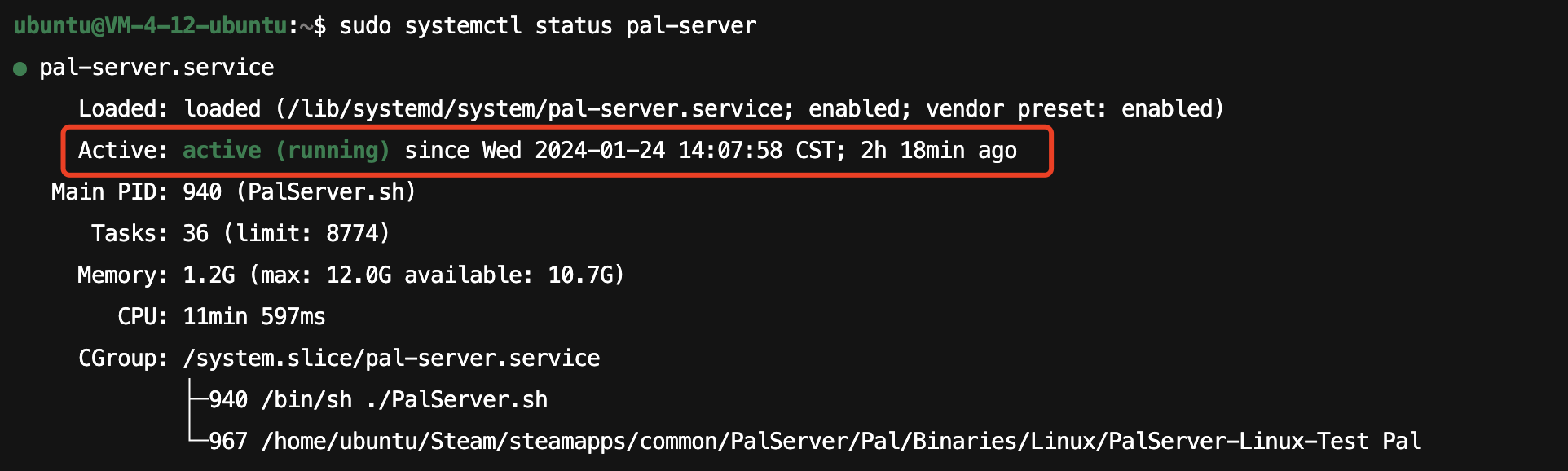
如果您后续想管理该服务,可以使用以下命令来进行:# 启动幻兽帕鲁的服务 sudo systemctl start pal-server # 重启幻兽帕鲁的服务 sudo systemctl restart pal-server # 关闭幻兽帕鲁的服务 sudo systemctl stop pal-server # 查询幻兽帕鲁服务的状态 sudo systemctl status pal-server如果您想要从零开始一步一步手动部署,可以参考接下来的教程。如没有需要,则可直接跳过,继续前往防火墙配置、登录游戏。
手动配置游戏参数(可选)
复制幻兽帕鲁默认配置文件
Windows 操作系统
Windows操作系统的默认配置文件存放在以下目录中:
C:\Program Files\PalServer\steam\steamapps\common\PalServer\DefaultPalWorldSettings.ini如果您无法在上述路径下找到WindowsServer文件夹,那么依然推荐您进行搜索。
复制该文件至WindowsServer目录下:
粘贴完成之后,删除原有的PalWorldSettings.ini文件,并将刚刚复制的文件名修改为PalWorldSettings.ini。
默认情况下,PalWorldSettings.ini文件是空的,手动配置的门槛很高,因此我们推荐在默认配置文件的基础上进行修改。Linux 操作系统
使用如下命令,将默认配置文件复制到幻兽帕鲁下的LinuxServer目录中:
默认情况下,PalWorldSettings.ini文件是空的,手动配置的门槛很高,因此我们推荐在默认配置文件的基础上进行修改。sudo cp ~/Steam/steamapps/common/PalServer/DefaultPalWorldSettings.ini ~/Steam/steamapps/common/PalServer/Pal/Saved/Config/LinuxServer/PalWorldSettings.ini、前往如下路径找到游戏世界参数的配置文件:PalWorldSettings.ini使用如下命令打开游戏参数的配置文件:PalWorldSettings.ini
sudo vim ~/Steam/steamapps/common/PalServer/Pal/Saved/Config/LinuxServer/PalWorldSettings.ini按下i进入编辑模式,将光标移动到文件的末尾,即可开始写入配置。进入编辑模式的效果如下图所示:
